Nokia N93i
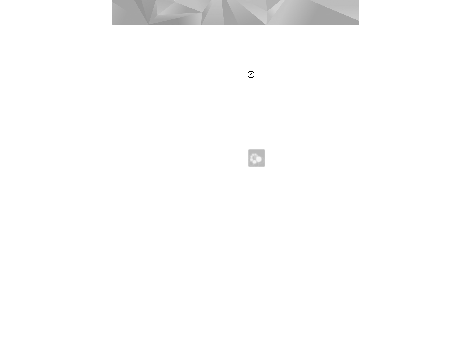
även ange en längre beskrivning i brödtextsfältet.
Nokia Lifeblog kan du även importera JPG-bilder och
3GP- och MP4-videoklipp, AMR-ljudfiler och TXT-textfiler
från andra källor (t.ex. från en CD/DVD-skiva eller mappar
på datorns hårddisk).
till Nokia Lifeblog för datorn:
Du kan även gå till andra mappar och söka efter
önskad fil.
innehållet i rutan för förhandsgranskning.
att förflytta sig i vyerna
även klicka på tidsfältet och välja ett datum, använda
funktionen
de är kompatibla med Nokia Lifeblog finns på
www.nokia.com/lifeblog. Du kan också trycka på
hjälpen om Nokia Lifeblog.
specifikt för Nokia-enheten.
dator med Microsoft Windows 2000 eller XP och som är
kompatibel med en USB-kabel eller har en Bluetooth- eller
IR-anslutning. Du måste börja med att installera Nokia PC
Suite på datorn. Mer information finns på den DVD-ROM
som följer med enheten.
Sidan 1
Sidan 2
Sidan 3
Sidan 4
Sidan 5
Sidan 6
Sidan 7
Sidan 8
Sidan 9
Sidan 10
Sidan 11
Sidan 12
Sidan 13
Sidan 14
Sidan 15
Sidan 16
Sidan 17
Sidan 18
Sidan 19
Sidan 20
Sidan 21
Sidan 22
Sidan 23
Sidan 24
Sidan 25
Sidan 26
Sidan 27
Sidan 28
Sidan 29
Sidan 30
Sidan 31
Sidan 32
Sidan 33
Sidan 34
Sidan 35